Oppdatert april 2024: Slutt å få feilmeldinger og senk systemet med optimaliseringsverktøyet vårt. Få den nå på denne koblingen
- Last ned og installer reparasjonsverktøyet her.
- La den skanne datamaskinen din.
- Verktøyet vil da fiks datamaskinen din.
Google Fonts API inneholder et fontlager som du kan bruke på websider. Du kan også laste ned disse skriftene til datamaskinen din og bruke dem i MS PowerPoint eller andre programmer. Dette kan hjelpe deg med å lage flotte presentasjoner med unike og moderne skrifter med åpen kildekode i PowerPoint-prosjekter og presentasjoner.

Her viser vi deg hvordan du installerer skrifter fra Google Fonts API og deretter bruker dem i PowerPoint-presentasjonene dine.
Hvordan bygge skrifter inn i PowerPoint
- Klikk på Fil-fanen, og klikk deretter på Alternativer (i nedre venstre hjørne av vinduet).
- I kategorien til venstre velger du Lagre-fanen.
- Nederst på Oppretthold lojalitet når du deler denne presentasjonssiden, merker du av for Sett inn skrifttyper i fil.
- Hvis du merker av for Bare legg inn skriftene som brukes i presentasjonen, blir filstørrelsen redusert, men redigering av filen med samme skrift er begrenset. Hvis du lar denne boksen være tom, øker størrelsen på filen, men det er best å bruke den til å la andre redigere dokumentet og beholde samme skrift.
- Vi anbefaler å la denne avmerkingsboksen være tom hvis du vil la den andre personen redigere filen.
- Klikk på OK.
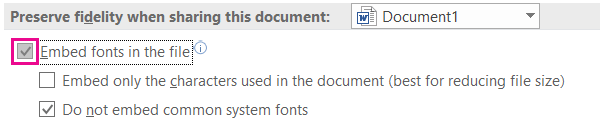
Bruke Google Fonts i Powerpoint
Når du åpner Powerpoint på nytt, naviger til Fil-fanen og velg Valg. En dialogboks skal vises; klikk på “Lagre” til venstre. Til høyre navigerer du til Bevar trofasthet når du deler denne presentasjonen, og merker av i boksen ved siden av skriftene du vil legge inn i filen. Velg bare innebygde skriftene som brukes i presentasjonsalternativet hvis du vil redusere filstørrelsen. Hvis du planlegger å la andre endre oppsettet, er det best å ta med alle tegnene.
Oppdatering fra april 2024:
Du kan nå forhindre PC -problemer ved å bruke dette verktøyet, for eksempel å beskytte deg mot tap av filer og skadelig programvare. I tillegg er det en fin måte å optimalisere datamaskinen for maksimal ytelse. Programmet fikser vanlige feil som kan oppstå på Windows -systemer uten problemer - du trenger ikke timer med feilsøking når du har den perfekte løsningen på fingertuppene:
- Trinn 1: Last ned PC Repair & Optimizer Tool (Windows 10, 8, 7, XP, Vista - Microsoft Gold-sertifisert).
- Trinn 2: Klikk på "start Scan"For å finne Windows-registerproblemer som kan forårsake PC-problemer.
- Trinn 3: Klikk på "Reparer alle"For å fikse alle problemer.
Denne metoden for innebygde skriftene og lagre dem i skriftmappen din er en god måte å lagre dem på hvis du planlegger å bruke dem igjen. Det er også en god ide å bygge inn skriftene dine før du lagrer dem slik at de kan sees på en annen datamaskin der du holder presentasjonen. Dette er viktig fordi det er stor sjanse for at den eksakte fonten du brukte ikke blir lastet ned og innebygd på en helt ny datamaskin før du lagrer den. For å unngå dette problemet, anbefales det å bygge inn skriftene dine før du lagrer dem.
Dessverre har Mac-enheter ikke de samme funksjonene for innebygging av skrift. Dette kan skyldes en rekke inkompatibiliteter mellom Mac og PC da den samme innebygde skrifttypen vises i begge versjoner.
Hvorfor fontinnebygging er en god idé
Bruk av ikke-standardiserte skrifttyper i presentasjonene er et bevis på dette. Med de riktige skriftene kan presentasjoner se friske og moderne ut (selv om ikke typografisk tilbøyelige mennesker ikke vet nøyaktig hvorfor). Men du vet hvorfor ... det er fordi du tok initiativet til å bruke noen minutter på å finne og installere en ny font!
konklusjonen
Google Fonts er en utmerket kilde for moderne presentasjonsskrifter. Enten du leter etter noe iøynefallende eller noe mer egnet for bedriftspresentasjoner, finner du alt i Google Fonts-katalogen. Alt er gratis og åpen kildekode, slik at du kan bruke skriftene i alle typer prosjekter!
Ekspert Tips: Dette reparasjonsverktøyet skanner depotene og erstatter korrupte eller manglende filer hvis ingen av disse metodene har fungert. Det fungerer bra i de fleste tilfeller der problemet skyldes systemkorrupsjon. Dette verktøyet vil også optimere systemet ditt for å maksimere ytelsen. Den kan lastes ned av Klikk her

CCNA, Webutvikler, PC Feilsøking
Jeg er en datamaskinentusiast og en praktiserende IT-profesjonell. Jeg har mange års erfaring bak meg i dataprogrammering, feilsøking og reparasjon av maskinvare. Jeg er spesialisert på webutvikling og database design. Jeg har også en CCNA-sertifisering for nettverksdesign og feilsøking.

